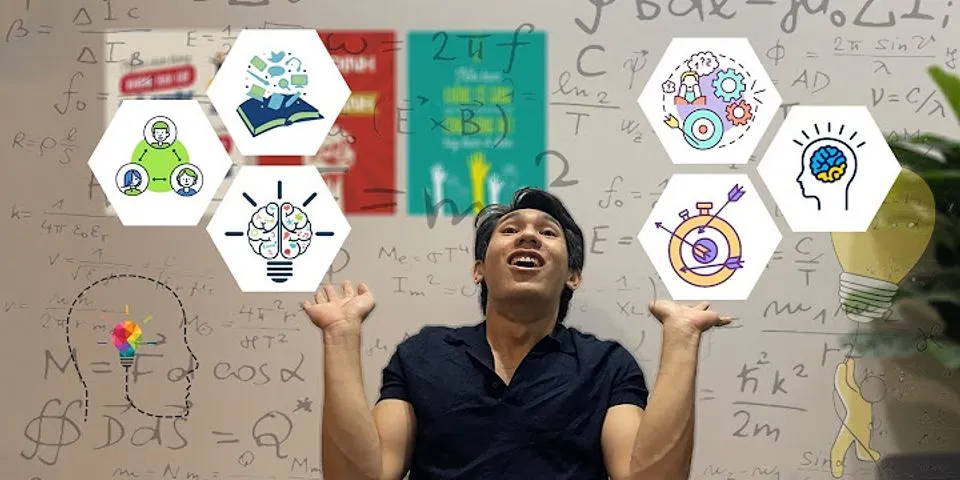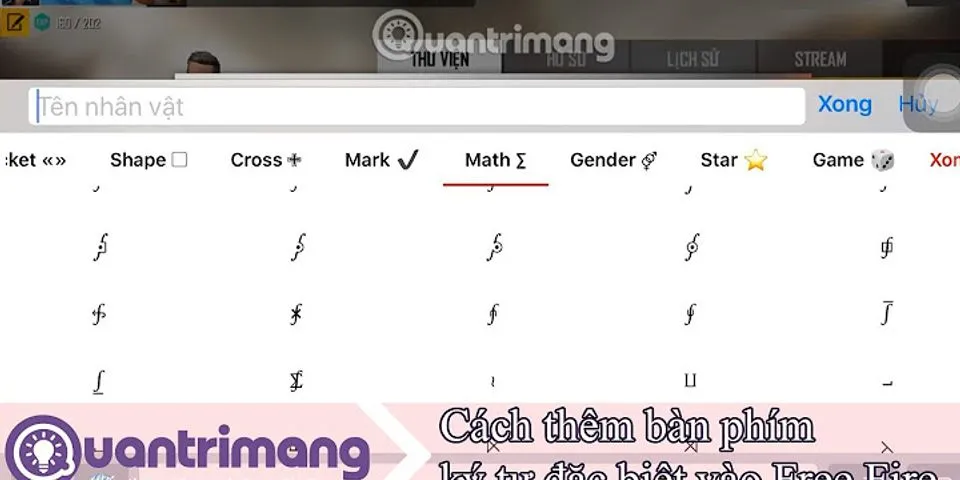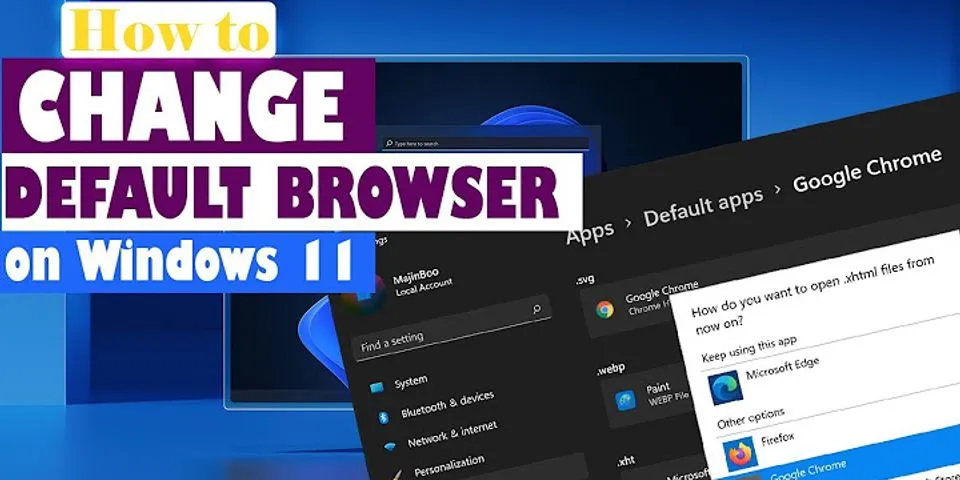|
Nếu bạn đang sở hữu một chiếc Samsung A11 mà chưa biết cách nào để chụp màn hình thì đừng lo, Truesmart sẽ gợi ý cho bạn 3 cách chụp màn hình cực đơn giản. Show Xem thêm: 10 app sửa ảnh trên Android hoàn toàn miễn phí Samsung A11 được đánh giá là một trong những chiếc smartphone đáng mua ở phân khúc giá rẻ. Chiếc điện thoại có thiết kế thời thượng với màn hình Infinity-O tràn viền, sở hữu bộ ba camera chụp hình ấn tượng, hiệu năng ổn định nhờ con chip Snapdragon 450 8 nhân và Ram 3GB. Với mức giá chưa đến 4 triệu thì có thể nói Samsung A11 là một đối thủ đáng gờm so với các chiếc smartphone trong cùng phân khúc.  Cách chụp màn hình Samsung A11 bằng phím vật lýSử dụng phím vật lý để chụp màn hình là cách vô cùng đơn giản, nhanh chóng được nhiều người áp dụng. Thao tác thực hiện cũng vô cùng đơn giản: Bước 1: Chọn nội dung, hình ảnh mà bạn muốn chụp màn hình. Bước 2: Nhấn giữ cùng lúc phím nguồn và phím giảm âm lượng trong khoảng 2-3 giây. Sau khi nghe thấy tiếng Tách và màn hình lóe sáng tức là bạn đã chụp màn hình thành công.  Cách chụp màn hình A11 bằng Assistant Menu (trợ lý Menu)Cách này khá tiện lợi và cũng giống với cách chụp màn hình bằng phím Home ảo ở iPhone. Bạn thực hiện các thao tác sau: Bước 1: Bạn vào mục Cài đặt và chọn Hỗ trợ. Bước 2: Tiếp theo nhấn vào mục Thao tác và tương tác. Bước 3: Sau đó nhấn vào Menu hỗ trợ. Gạt thanh ngang từ trái sang phải để kích hoạt trợ lý Menu. Bước 4: Khi muốn chụp màn hình bất kỳ thông tin hay hình ảnh nào, bạn chỉ cần ấn vào biểu tượng phím Menu ảo trên màn hình và chọn Ảnh chụp màn hình là xong. Chụp màn hình A11 bằng ứng dụng hỗ trợNgoài 2 cách đã nêu ở trên, bạn có thể sử dụng thêm một cách khác để chụp màn hình đó là sử dụng ứng dụng Screenshot Easy. Đây là ứng dụng hỗ trợ chụp ảnh màn hình điện thoại Android rất hiệu quả.  Bước 1: Sau khi tải ứng dụng, bạn mở ứng dụng và cấp quyền cho phép Screenshot Easy truy cập thiết bị. Tại giao diện chính của ứng dụng, bạn chọn Bắt đầu chụp và cấp quyền Cho phép vẽ trên ứng dụng khác. Bước 2: Tiếp đến, ở màn hình chính điện thoại của bạn sẽ hiển thị biểu tượng camera. Để chụp màn hình, bạn chỉ cần nhấn vào biểu tượng này và để Screenshot Easy hoàn thành nốt nhiệm vụ. Trên đây là 3 cách chụp màn hình Samsung A11 đơn giản mà bạn có thể áp dụng ngay hôm nay. Chúc bạn thành công và đừng bỏ lỡ những bài viết khác của Truesmart nhé. |